软件更改图标 win10怎么修改软件图标
更新时间:2024-02-07 10:54:20作者:xtyang
随着科技的不断进步,操作系统的图标设计也越来越多样化,在Windows 10操作系统中,用户可以自行更改软件图标,以满足个性化的需求。无论是为了美化桌面,还是为了方便自己快速识别不同的软件,修改软件图标成为了许多用户的追求。在Windows 10中,如何进行软件图标的修改呢?本文将为大家详细介绍Windows 10中软件图标的修改方法,让您轻松实现个性化设置。
具体步骤:
1.打开win10电脑,在电脑桌面上找到。需要更改图标的软件,如果在桌面未找到该图标,点击windows徽标,在出现的候选界面中,找到该软件。这里以修改百度网盘图标为例。

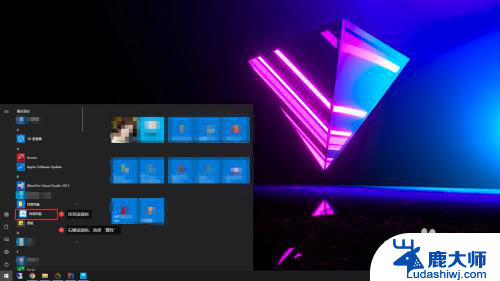
2.找到软件图标后,使用鼠标右键该图标,会出现一个右键菜单,找到【属性】菜单,如图:
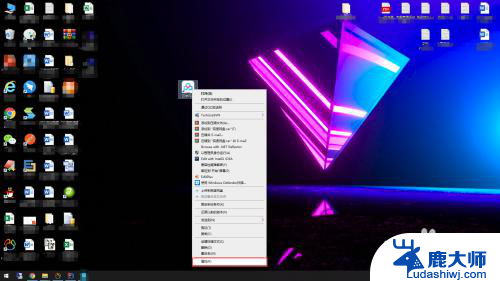
3.将出现的【属性】界面,切换到【快捷方式】。并在界面中找到【更换图标】,并用鼠标打开,如图:
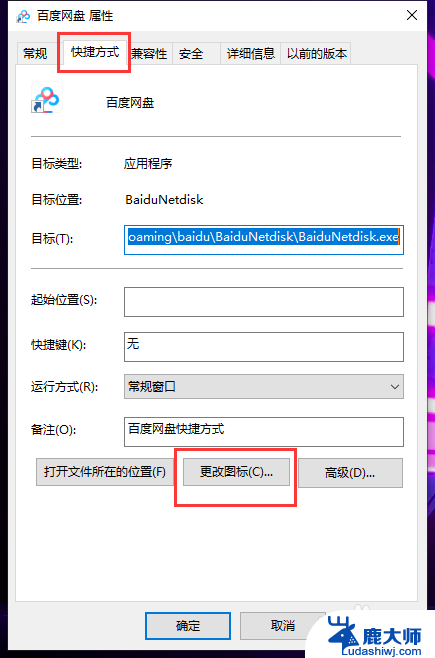
4.在【更改图标】界面,点击“浏览”按钮。然后,找到要更换的图标所在的位置,并选择双击图标,或者在下方的框中直接选择图标。
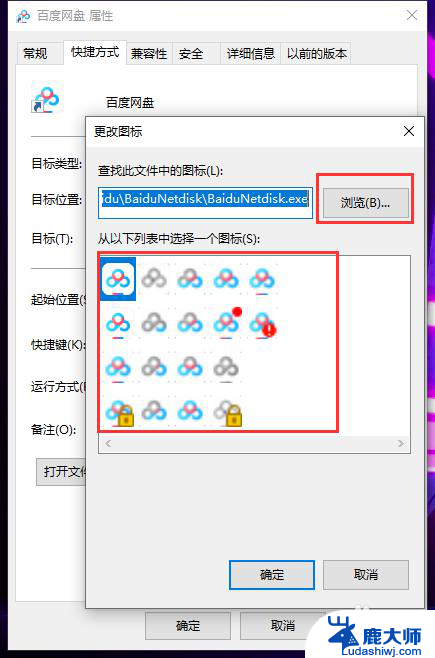
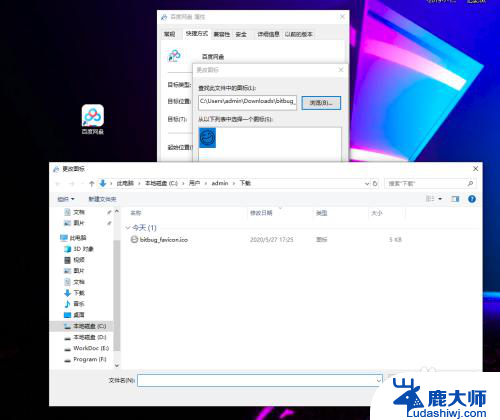
5.在【更改图标】界面,点击【确定】按钮。然后,在【属性】界面,点击【确定】按钮,这时,就会发现,百度网盘的图标被更换了。
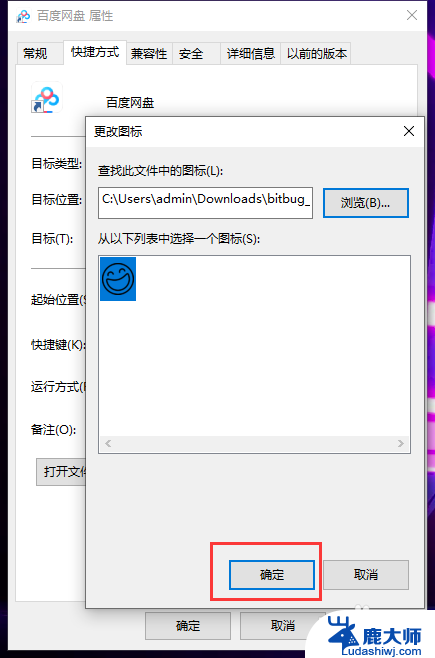
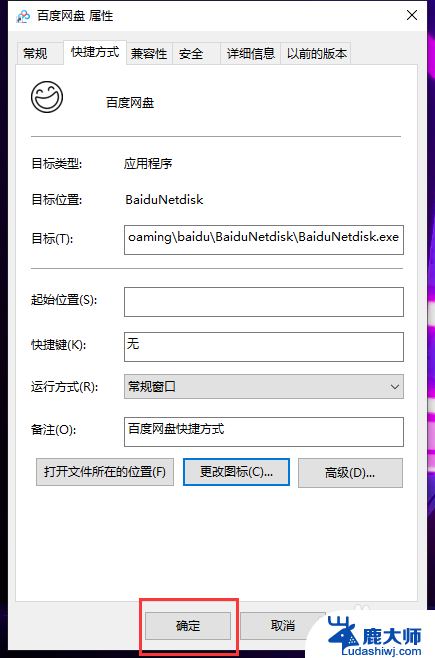
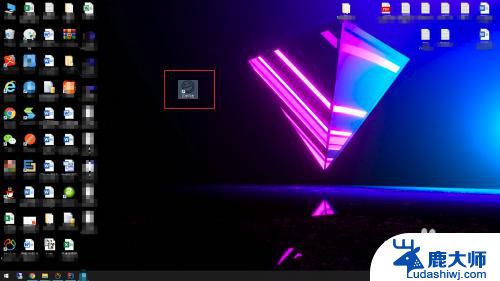
以上就是软件更改图标的全部内容,如果您遇到这种问题,可以尝试根据小编的方法来解决,希望对大家有所帮助。
软件更改图标 win10怎么修改软件图标相关教程
- windows10怎么更改文件图标 Windows 10如何更改文件夹图标
- 文件改图标 win10怎么改变文件的显示图标
- win10调桌面图标大小 如何修改Win10桌面图标大小
- win10 图标大小 如何更改Win10桌面图标的大小
- win10自带修图软件 win10自带照片软件修图技巧
- win10电脑上的软件图标变成白色的了怎么办 Win10桌面图标变成白色了怎么恢复
- 文件图标怎么变小 Windows10系统如何调整文件图标大小
- win10怎么修改鼠标灵敏度 win10鼠标灵敏度设置步骤
- win10怎么修改文件后缀名 win10文件后缀名如何改变
- win10没有看图软件 win10图片查看器消失了怎么找回
- windows10flash插件 如何在Win10自带浏览器中开启Adobe Flash Player插件
- 台式机win10怎么调节屏幕亮度 Win10台式电脑如何调整屏幕亮度
- win10怎么关闭朗读 生词本自动朗读关闭方法
- win10打开远程服务 win10打开远程桌面服务的方法
- win10专业版微软商店在哪 Windows 10如何打开微软商店
- 电脑散热风扇怎么调节转速 Win10怎么调整CPU风扇转速
win10系统教程推荐
- 1 台式机win10怎么调节屏幕亮度 Win10台式电脑如何调整屏幕亮度
- 2 win10打开远程服务 win10打开远程桌面服务的方法
- 3 新电脑关闭win10系统激活 Windows10系统取消激活状态步骤
- 4 电脑字模糊 Win10字体显示不清晰怎么解决
- 5 电脑用户权限怎么设置 win10怎么设置用户访问权限
- 6 笔记本启动后黑屏只有鼠标 Win10黑屏只有鼠标指针怎么解决
- 7 win10怎么关闭提示音 win10如何关闭开机提示音
- 8 win10怎么隐藏任务栏的程序图标 Windows10任务栏图标隐藏方法
- 9 windows cmd输出到文件 Windows10系统命令行输出到文件
- 10 蓝牙鼠标连接成功不能用 Win10无线鼠标连接不上电脑怎么办